- Autor Abigail Brown [email protected].
- Public 2023-12-17 06:45.
- Viimati modifitseeritud 2025-01-24 12:08.
Ise tehtud õnnitluskaart on saaja jaoks tähendusrikkam ja sama atraktiivne kui iga poest ostetud õnnitluskaart, kui järgite mõnda lihtsat graafilise disaini põhimõtet. Õnnitluskaardi tegemiseks mis tahes tarkvaras järgige neid samme.
Kasutage sobivat tarkvara
Kui olete Publisheri, Pagesi, InDesigni või muu professionaalse lauaarvuti avaldamise tarkvaraga juba tuttav, kasutage seda. Kui olete lauaarvuti avaldamises uus ja teie eesmärk on teha õnnitluskaarte, kaaluge tarbetarkvara, näiteks Photoshop Elements, kasutamist. Enamiku tarkvaraga on kaasas palju lõikepilte (börsi illustratsioone) ja malle, mida saate kohandada.
Valige vorming
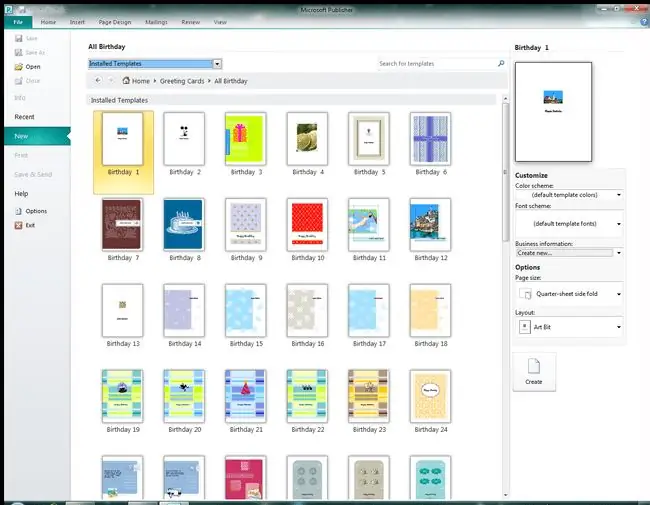
Mõelge, millist õnnitluskaarti soovite teha: naljakas, tõsine, liiga suur, ülev alt volditav või küljelt volditav. Varasem visioon kiirendab protsessi, isegi kui kasutate malle otse tarkvarast.
Alumine rida
Kui teie lehe küljenduse või õnnitluskaardi tarkvaral on soovitud õnnitluskaardi stiili jaoks tühi mall või viisard, kasutage seda oma õnnitluskaardi seadistamiseks. Vastasel juhul looge soovitud suuruses paigutus nullist. Letter-formaadis paberile (mitte muud tüüpi spetsiaalsetele õnnitluskaartide paberitele) prinditud ülev alt või küljelt kokkuvolditava kaardi jaoks looge kokkuvolditud mannekeen ja märkige õnnitluskaardi esiosa, esikülje sees, sõnumiala ja tagakülg.
Graafika valimine
Kinnitage üks pilt või illustratsioon. Mõnel lõikepildil on koomiksilik välimus. Mõned stiilid viitavad modernsele, samas kui teistes lõikepiltides on 50ndate või 60ndate hõng. Mõned pildid on lõbusad, teised aga tõsised või vähem alt vaoshoitud. Värv ja joonte tüübid ning detailide hulk aitavad kaasa üldisele stiilile. Lihtsuse huvides valige esiküljele üks foto või illustratsioon ja sisestage tekstisõnum.
Alumine rida
Mõned pildid töötavad ilma muutmiseta, kuid suuruse ja värvi muutmine võib muuta pildi teie õnnitluskaardi paigutuse jaoks paremaks. Ühtse välimuse loomiseks saate kasutada ka värve ja raame või kaste erinevate piltidega.
Valige font
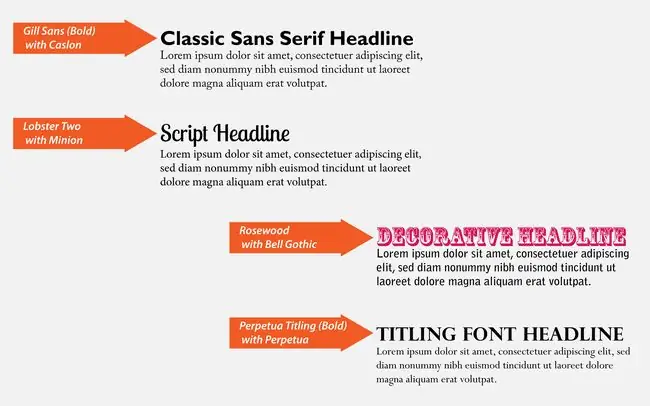
Jääge ühe või kahe kirjatüübi juurde. Kõik enam häirib ja kipub tunduma amatöörlik. Soovite, et tüüp annaks edasi sama tooni või meeleolu nagu ülejäänud kaart, olgu see siis ametlik, lõbus, vaoshoitud või teie nägu. Saate muuta fondi värvi, et see vastaks paberivärvile ja muule graafikale, või valida nende kahe ühendamiseks lõikepildil kuvatava värvi. Must on alati hea valik.
Alumine rida
Isegi lihtsal õnnitluskaardil kasutage objektide joondamiseks ruudustikku. Joonistage kastid või horisontaalsed ja vertikaalsed juhised, mis aitavad teil servi joondada. Leheküljel ei pea igal tollil olema lõikepilte või teksti. Kasutage ruudustikku, et tasakaalustada oma kaardi valge ala (tühjad kohad). Brošüürides ja uudiskirjades ei soovi te palju keskele asetatud teksti, kuid õnnitluskaardil on keskele asetatud tekst täiesti vastuvõetav ja kiire viis, kui te pole kindel, mida teha.
Looge ühtne välimus
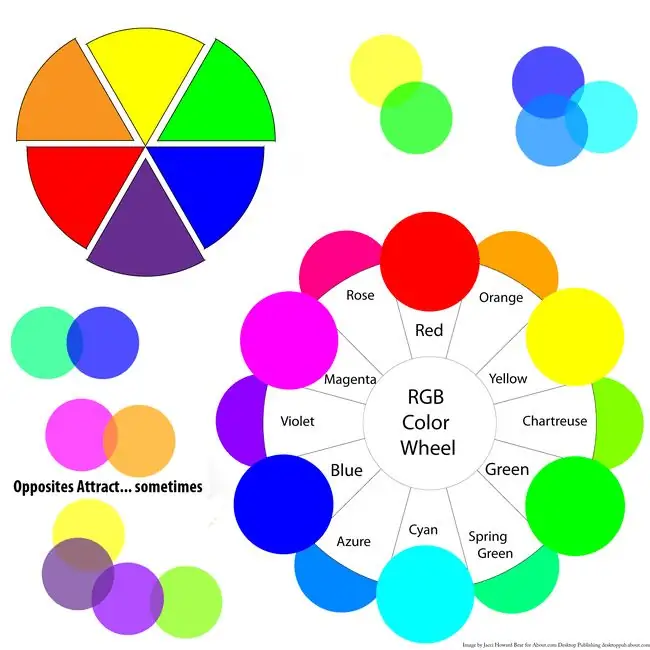
Õnnitluskaardi esi- ja sisekülje muutmisel püüdke saavutada ühtlane välimus ja tunne. Kasutage sama ruudustikku ja sama või täiendavat graafikat ja fonte. Printige esi- ja siselehed välja ning asetage need kõrvuti. Kas nad näevad välja, nagu oleksid nad sama kaardi osad või nagu nad ei kuuluks kokku? Soovite järjepidevust, kuid on okei, kui lisate kontrastseid elemente.
Alumine rida
Olete just loonud oma meistriteose. Miks mitte enne printimisnupu vajutamist kummarduda? Üks võimalus seda teha on kasutada kaardi tagakülge, et kujundus endale krediteerida. Kui teete kliendile õnnitluskaarte või müüte otse, võiksite lisada oma ettevõtte nime ja kontaktteabe, kuid hoidke seda lihts alt. Kui töötate kliendiga, veenduge, et krediidipiir oleks teie lepingu osa.
Õnnitluskaardi tõestamine ja printimine
Kui on aeg trükkida lõplik õnnitluskaart, ärge unustage seda viimast tõendit. Enne kui asetate oma loomingu kallile fotopaberile või õnnitluskaardile, printige mustandirežiimis kergele koopiapaberile.
- Kontrollige teksti, graafikat ja paigutust.
- Kontrollige veerisid ja joondamist.
- Pöörake tõend kokku ja veenduge, et kõik oleks õiges joones.
Kui prindite lõplikust kaardist mitu koopiat, printige esm alt ainult üks kõrge kvaliteediga soovitud paberile. Valige koopiapaberist raskem paber, kuid see on piisav alt kerge, et seda hõlps alt voltida (ja printerist läbi jooksmiseks). Kontrollige värvi ja tindi katvust. Seejärel printige, lõigake ja voltige ning oletegi valmis.
Sirvige inspiratsiooni saamiseks tasuta õnnitluskaardimalle.






